كيفية إعداد أوبونتو في Virtualbox بدون محرك أقراص DVD أو USB

آخر مرة أظهرنا لك كيفية إعداد أوبونتو جراجهاز الكمبيوتر الذي يعمل بنظام Windows كخيار التشغيل المزدوج مع Wubi. سننظر هذه المرة في كيفية تشغيل Ubuntu في وقت واحد كجهاز ظاهري (VM) في VirtualBox. إن الشيء العظيم في VirtualBox هو أنه لا يتطلب منك إنشاء أي وسائط تمهيد. أيضا ، كل من VirtualBox و Ubuntu مجانيان. ولكن المهم هو أنك ستحتاج إلى جهاز كمبيوتر مزود بذاكرة RAM و CPU إضافية كافية لتشغيل الكمبيوتر داخل جهاز الكمبيوتر الخاص بك.
قبل أن نبدأ:
انك سوف تحتاج فيرتثلبوإكس مثبتة على جهاز الكمبيوتر الخاص بك من أجل اتباع هذا الدليل.
خريطة المادة:
نظرًا لأن هذا دليل طويل إلى حد ما ، يتم تقسيمه إلى قسمين. انقر رابط سريع للانتقال إلى هذا الجزء من المقال.
- تثبيت Ubuntu كجهاز افتراضي (VM)
- تثبيت إضافات VirtualBox ضيف
لنبدأ ، هل نحن؟
تثبيت أوبونتو في VirtualBox بمثابة VM
الخطوة 1
تحميل ال أوبونتو ملف ISO.
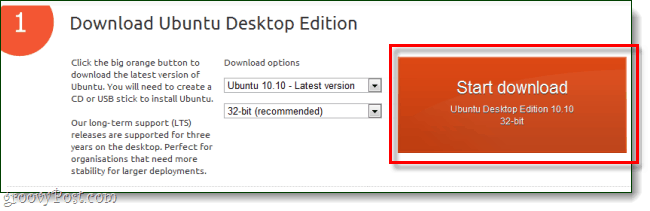
الخطوة 2
الآن ، انتقل إلى VirtualBox و انقر ال جديد زر.

الخطوه 3
قم بتسمية نظام التشغيل الخاص بك بأمر يرتبط به Ubuntu ، ولا يؤثر الاسم على أي شيء. ثم اختر لينكس مثل نظام التشغيل و أوبونتو كإصدار.
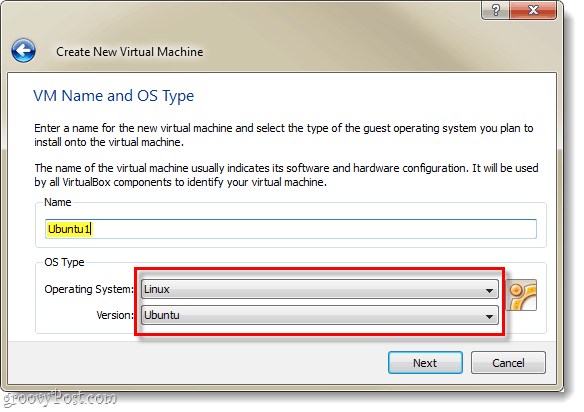
الخطوة 4
انظر هذا الدليل لإعداد إعدادات Virtualbox Virtual Machine و Virtual Disk المتبقية. *
*إنه يشرح فقط العملية الإضافية لإعداد القرص الثابت الافتراضي وبعض الأشياء الأخرى.
الخطوة 5
بمجرد الانتهاء من إنشاء الجهاز الظاهري ، يجب أن يظهر في مدير VirtualBox. من هنا تحديد انت جديد أوبونتو VM و انقر بداية.
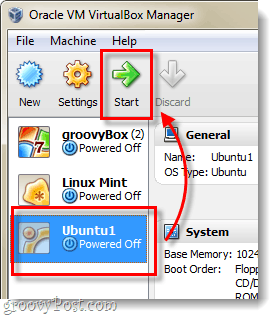
الخطوة 6
بعد ثوانٍ قليلة من تحميل الجهاز الظاهري ، يجب أن يطالبك باستخدام "معالج التشغيل الأول". في الصفحة الثانية من هذا ، سيُطلب منك وسائط التثبيت. انقر ال تصفح زر.
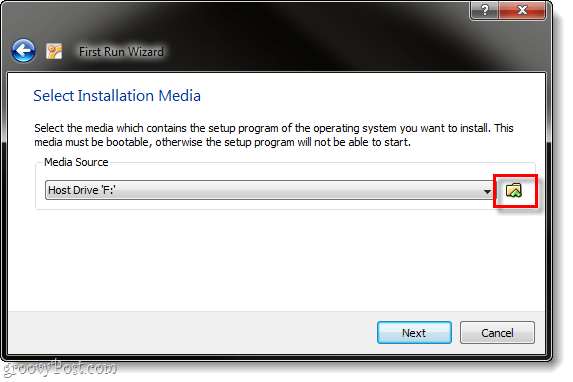
الخطوة 7
تصفح من خلال جهاز الكمبيوتر الخاص بك إلى الموقع الذي قمت بتنزيل ملف ISO Ubuntu من الخطوة 1. تحديد هذا و انقر افتح.
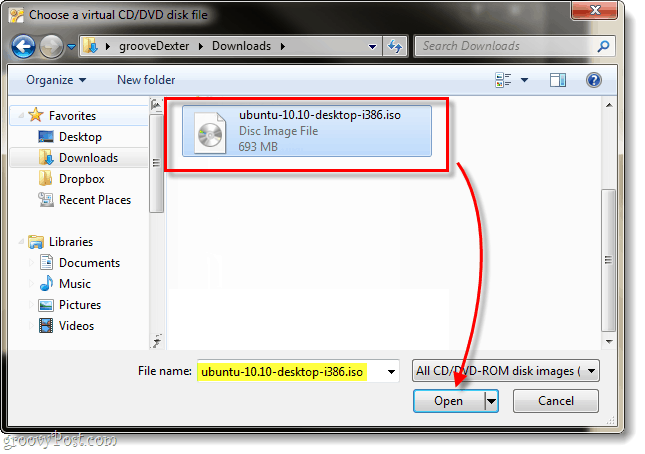
الخطوة 8
سيتم عرض صفحة الملخص ، تحقق مرة أخرى من أنك تقوم بتشغيل ملف Ubuntu ISO كمصدر لك ، ثم انقر إنهاء.
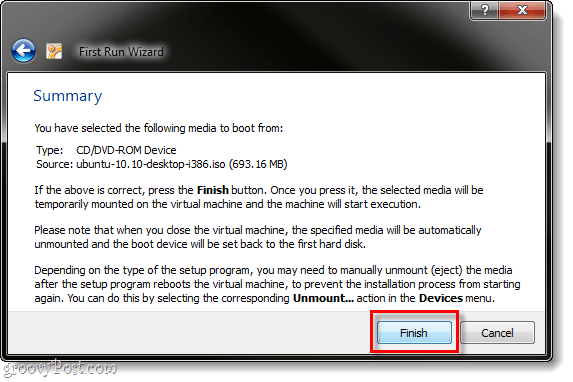
الخطوة 9
يجب أن يتم تثبيت أداة تثبيت Ubuntu ، وسوف تفعل ذلكلديك خيار لاختيار لغتك. سيُطلب منك أيضًا ما إذا كنت تريد تشغيل Ubuntu فقط باستخدام القرص (Try Ubuntu) أو ما إذا كنت تريد تثبيته. نظرًا لأننا نستخدم VirtualBox ، لا أستطيع أن أتخيل سبب عدم رغبتك في ذلك تثبيت ذلك ، لذلك دعونا نفعل ذلك.
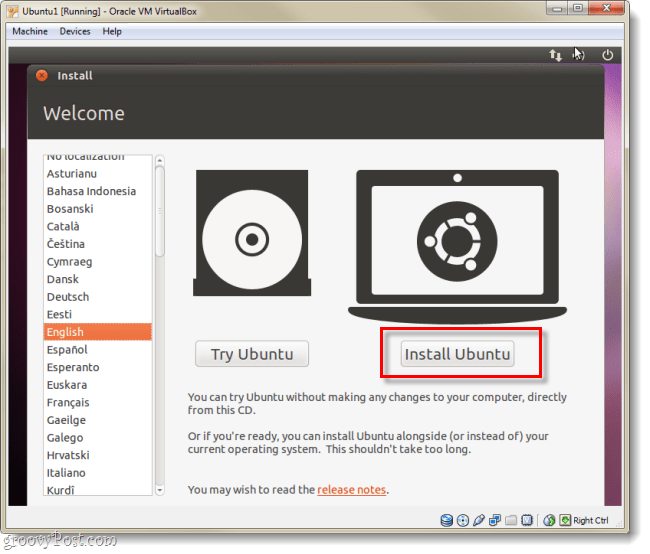
الخطوة 10
في الصفحة التالية شيك كل من الصناديق المتاحة:
- قم بتنزيل التحديثات أثناء التثبيت
- قم بتثبيت برنامج الجهة الخارجية هذا
ستجعل الأمور أسهل عليك ، على الرغم من أن التثبيت سيستغرق وقتًا أطول قليلاً.
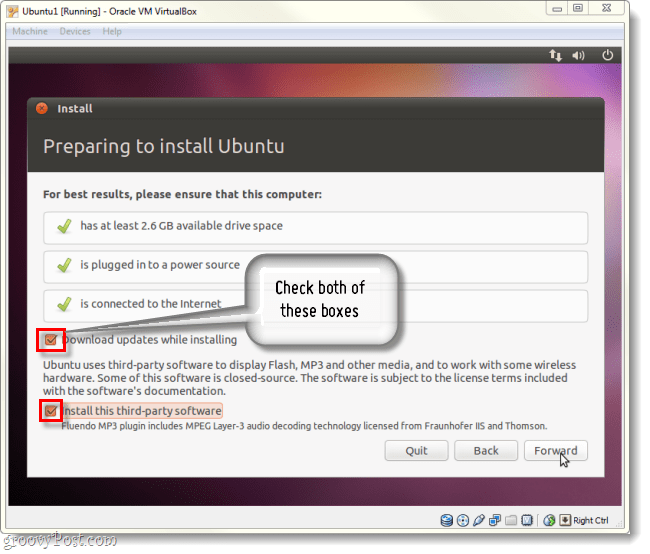
الخطوة 11
في الصفحة التالية انقر الرصاصة labled محو واستخدام القرص بأكمله.
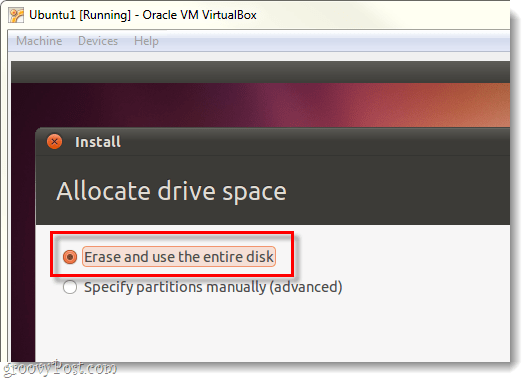
الخطوة 12
انقر ال تثبيت الآن زر.
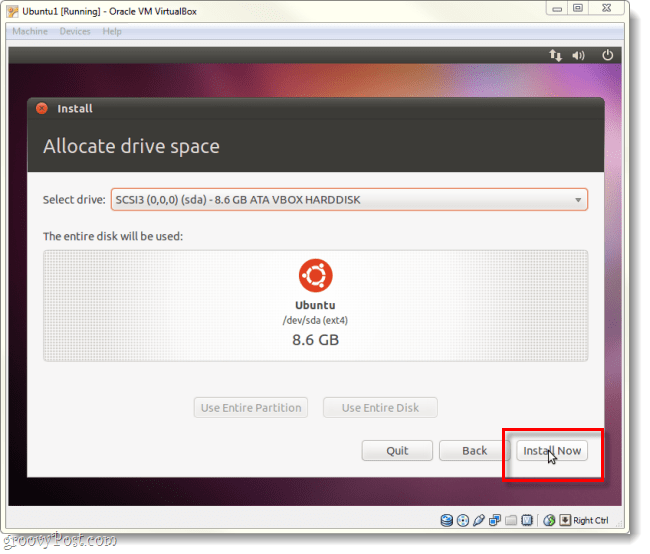
الخطوة 13
الآن سنلعب لعبة الانتظار قليلاً. ستتيح لك شاشة تحميل الخريطة في العالم تحديد منطقتك الزمنية بمجرد الانتهاء من التحميل انقر إلى الأمام.
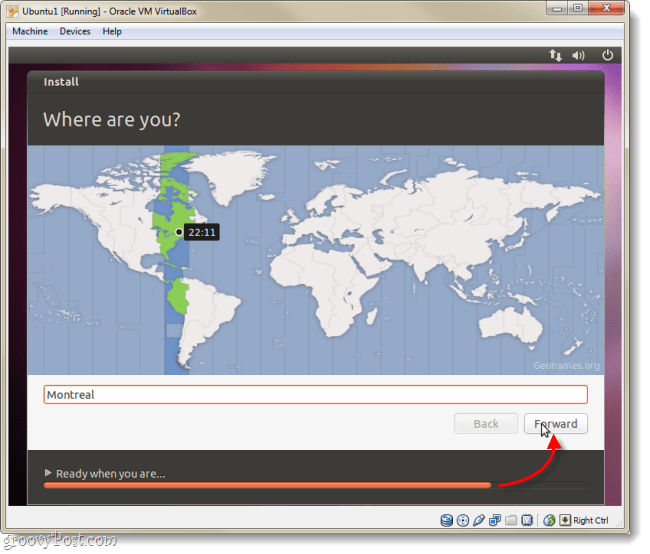
الخطوة 14
تحديد تخطيط لوحة المفاتيح واللغة.
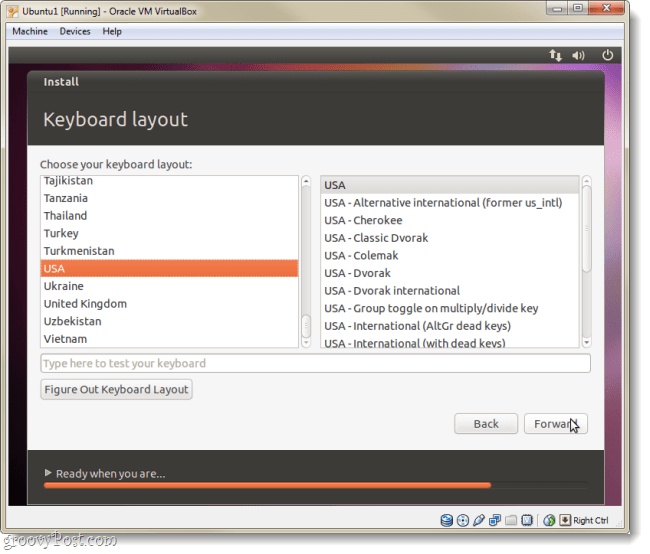
الخطوة 15
نحتاج الآن إلى إنشاء حساب تستخدمه لتسجيل الدخول إلى أوبونتو. لا تنس كلمة المرور الخاصة بك، إذا كنت قد تضطر إلى إعادة هذا الشيء كله!
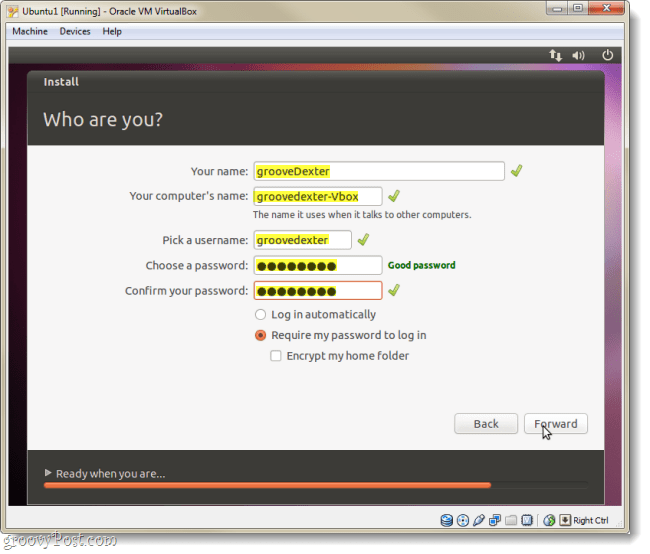
الخطوة 16
الآن سنلعب لعبة الانتظار مرة أخرى ، ولكن بعد ذلك سيتم تثبيتها بالكامل.
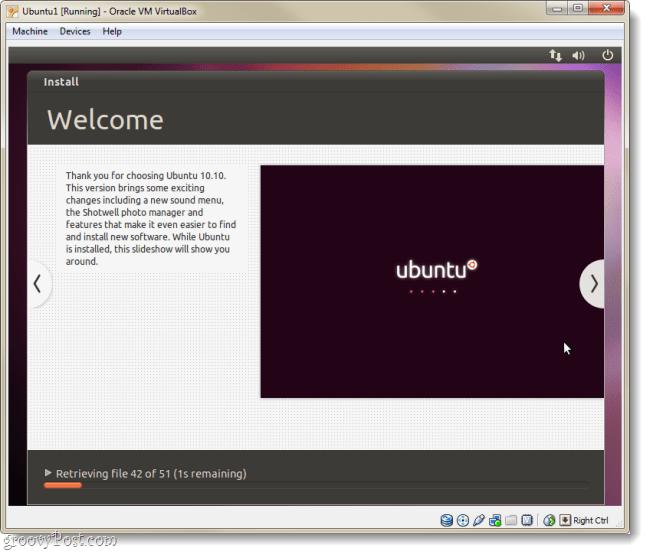
الخطوة 17
بمجرد انتهاء التثبيت ، سيطالبك Ubuntu بإعادة تشغيل الكمبيوتر الظاهري.
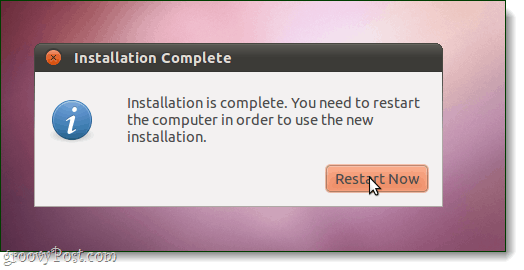
منجز!
عندما يقوم الجهاز بالتمهيد الاحتياطي ، يجب أن يكون Ubuntuتثبيت وتحديث وجاهزة للاستخدام. لاحظ أنه قد تتم مطالبتك بالتثبيت مرة أخرى في حالة استمرار تحميل ملف Ubuntu ISO في VirtualBox. لمنع حدوث ذلك ، اتبع الإرشادات أدناه لإعداد إضافات ضيف الظاهري.
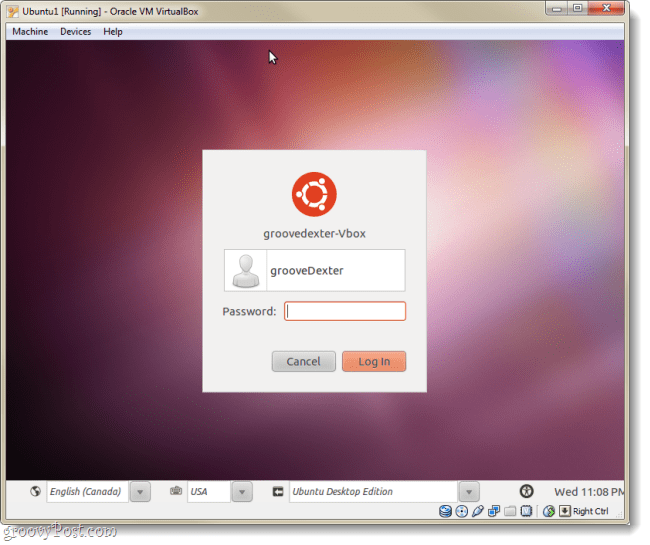
تثبيت إضافات VirtualBox ضيف
إضافات VirtualBox ضيف تسمح لأوبونتو لغيّر دقة الوضوح تلقائيًا عند تغيير حجم نافذة الجهاز الظاهري. كما أنه يدمج وظائف لوحة المفاتيح والماوس حتى لا يتم محاصرة الماوس في جهاز VM طوال الوقت. هناك بعض الفوائد الأخرى أيضًا ، ولكن يجب أن يكون هذان الشخصان وحدهما سببًا كافيًا لرغبتك في تثبيت الإضافات يجب عليك القيام به على الفور!
الخطوة 1
مع تشغيل الجهاز الظاهري أوبونتو ، انقر ال الأجهزة القائمة من VirtualBox و تحديد أجهزة CD / DVD> VBoxGuestAdditions.iso.
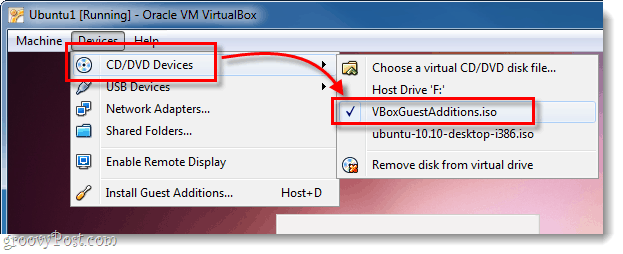
الخطوة 2
يجب أن يظهر القرص على سطح مكتب أوبونتو ، انقر بزر الماوس الأيمن أيقونة القرص و تحديد فتح مع موجه التشغيل التلقائي.
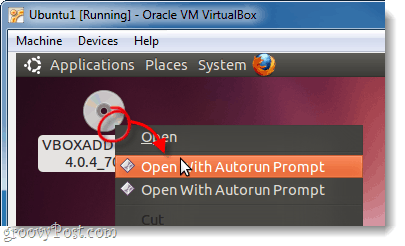
الخطوه 3
ستظهر لك نافذة تسألك عما إذا كنت تريد بالفعل تشغيل هذا البرنامج ، انقر يركض.
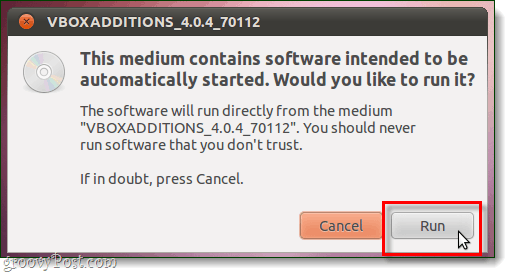
الخطوة 4
اكتب في كلمة مرور حساب أوبونتو الخاص بك (واحد الذي قطعناه في الخطوة 15 أعلاه) ، هذه هي نفس كلمة المرور التي تستخدمها لتسجيل الدخول إلى أوبونتو.
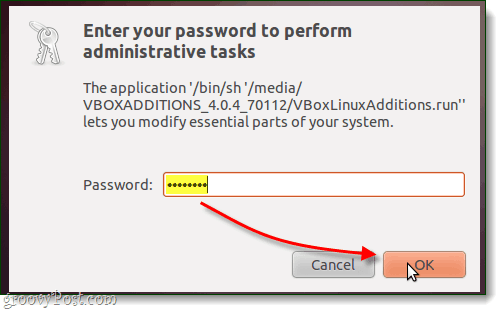
الخطوة 5
الآن ، آخر مرة ، عليك فقط الانتظار. يجب أن يستغرق التثبيت 1-2 دقائق. بمجرد الانتهاء ، صحافة إرجاع (أو أدخل) على لوحة المفاتيح.
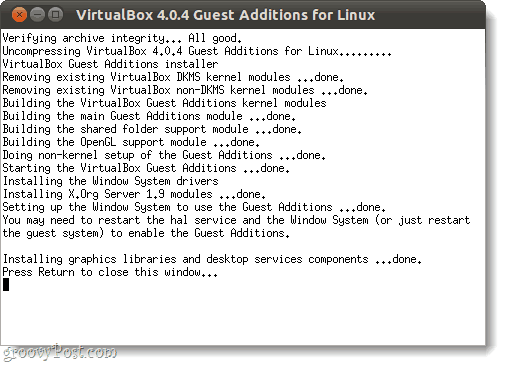
الخطوة 6
كل ما تبقى للقيام به الآن هو إعادة تشغيل الكمبيوتر الافتراضي. انقر ال أيقونة السلطة في الجزء العلوي الأيسر من الشاشة و تحديد إعادة بدء…
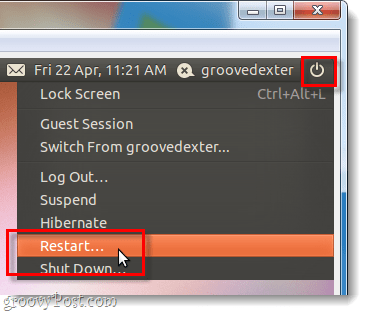
منجز!
يجب أن يكون لدى Ubuntu تثبيت إضافات VirtualBox Guest. مبروك ، لقد انتهيت!










اترك تعليقا